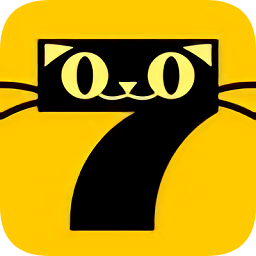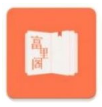小米手机电脑连接传送视频方法
2025-10-05 11:51:02来源:hsysdianji编辑:佚名
在日常生活中,我们常常需要在小米手机和电脑之间传送视频,以便更好地处理或保存。下面就为大家详细介绍小米手机电脑连接传送视频的方法。
一、通过数据线连接

1. 准备好一根合适的 usb 数据线,一端连接小米手机,另一端连接电脑。
2. 打开手机,在屏幕上向下滑动通知栏,点击“usb 已连接”的提示框,选择“传输文件”模式。
3. 在电脑上打开“此电脑”,找到手机对应的存储设备图标。
4. 进入手机存储后,找到存放视频的文件夹,长按选中要传送的视频文件,然后选择“复制”或“剪切”。
5. 在电脑上选择好要存放视频的位置,进行“粘贴”操作,视频就会被传送到电脑上。

二、利用小米互传功能
1. 确保你的小米手机和电脑都支持小米互传。电脑需要安装小米互传驱动,可以在小米官方网站下载。
2. 手机和电脑连接到同一 wi-fi 网络。
3. 在手机上打开“设置”,找到“连接与共享”选项,点击进入“小米互传”,开启该功能。
4. 在电脑上打开“控制面板”,找到“网络和 internet”,点击“网络连接”,右键点击当前的 wi-fi 连接,选择“属性”,在“共享”选项卡中,勾选“允许其他网络用户通过此计算机的 internet 连接来连接”,并选择手机连接的 wi-fi 网络,然后点击“确定”。
5. 回到手机,在“文件管理”中长按要传送的视频文件,选择“发送”,再选择“小米互传”,电脑端会收到传输请求,点击“接收”即可完成视频传送。

三、借助第三方软件
1. 例如可以使用 qq 或微信等软件。
2. 在手机上打开相应软件,登录账号。
3. 找到要传送的视频文件,点击分享图标,选择发送到 qq 或微信的文件传输助手等方式。
4. 在电脑上登录同一账号,在对应的聊天窗口中接收视频文件,然后保存到指定位置。
通过以上几种方法,你可以根据自己的需求和设备情况,轻松实现小米手机与电脑之间的视频传送,方便快捷地处理视频相关事务。无论是工作需要还是日常娱乐,都能更加高效地完成。